Ինչպե՞ս կանխել կամ անջատել խմբագրման ռեժիմը ՝ Excel- ում կրկնակի սեղմելով բջիջը:
Սովորաբար, բջջի վրա կրկնակի սեղմումը կակտիվացնի դրա խմբագրման ռեժիմը Excel- ում: Եթե չեք ցանկանում կրկնակի կտտոցով միացնել խմբագրման ռեժիմը, այս հոդվածը ձեզ ցույց կտա դրա հետ վարվելու մեթոդներ: Այս հոդվածում ներկայացված մեթոդներով Դուք կարող եք ոչ միայն անջատել խմբագրման ռեժիմը ՝ կրկնակի սեղմելով ակտիվ աշխատանքային թերթում, այլև անջատել խմբագրման ռեժիմը ՝ կրկնակի սեղմելով ամբողջ աշխատանքային գրքում:
Կանխել բջիջը խմբագրելու համար `կրկնակի սեղմելով ընթացիկ աշխատանքային թերթի որոշակի տիրույթում
Կանխեք բջիջը խմբագրելու համար ՝ ամբողջ աշխատանքային գրքում կրկնակի սեղմումով
Կանխել բջիջը խմբագրելու համար `կրկնակի սեղմելով ընթացիկ աշխատանքային թերթի որոշակի տիրույթում
Եթե ցանկանում եք անջատել միայն խմբագրման ռեժիմը ՝ կրկնակի սեղմելով ակտիվ աշխատանքային թերթի որոշակի տիրույթում, հետևյալ VBA կոդը կարող է օգնել ձեզ:
1. Աշխատաթերթում, որը դուք պետք է անջատեք խմբագրման ռեժիմը որոշակի տիրույթում `կրկնակի կտտացնելով, խնդրում ենք աջ կտտացնել թերթիկի ներդիրին և այնուհետև կտտացնել Դիտել կոդը աջ կտտացնելու ցանկից:
2. Պատուհանման մեջ Microsoft Visual Basic հավելվածների համար պատուհանը, խնդրում ենք պատճենել և տեղադրեք ներքևի VBA գրությունը Code պատուհանում:
VBA կոդ. Կանխել բջիջը խմբագրելու համար `կրկնակի սեղմելով ընթացիկ աշխատանքային թերթի որոշակի տիրույթում
Private Sub Worksheet_BeforeDoubleClick(ByVal Target As Range, Cancel As Boolean)
If Not Intersect(Target, Range("A1:B10")) Is Nothing Then Cancel = True
End SubՆշումԿոդում `A1: B10- ը այն տիրույթն է, որտեղ դուք կրկնակի կտտոցով անջատելու եք խմբագրման ռեժիմը: Խնդրում եմ փոխեք այն, ինչ ձեզ հարկավոր է:

3. Սեղմեք ալտ + Q ստեղները փակելու համար Microsoft Visual Basic հավելվածների համար պատուհան.
Այսուհետ կրկնակի կտտոցը խմբագրելու ռեժիմն անջատված է ընթացիկ աշխատանքային թերթի A1: B10 տիրույթում:
Կանխեք բջիջը խմբագրելու համար ՝ ամբողջ աշխատանքային գրքում կրկնակի սեղմումով
Այս բաժնում խոսվում է բջջի խմբագրումը կանխելու մասին `ամբողջ աշխատանքային գրքում կրկնակի սեղմումով: Խնդրում եմ արեք հետևյալ կերպ.
1. Խնդրում ենք սեղմել կոճակը ալտ + F11 բացել ստեղները Microsoft Visual Basic հավելվածների համար պատուհան.
2. Մեջ Microsoft Visual Basic հավելվածների համար պատուհանը, կրկնակի սեղմեք Այս գործառույթը ձախում Նախագիծ պատուհանը, այնուհետև պատճենեք և տեղադրեք ներքևում նշված VBA կոդը ՝ Այս աշխատանքային գիրքը (ծածկագիր) պատուհան Տեսեք,
VBA կոդ. Խոչընդոտեք բջիջը խմբագրելուն ՝ ամբողջ աշխատանքային գրքում կրկնակի սեղմումով
Private Sub Workbook_SheetBeforeDoubleClick(ByVal Sh As Object, _
ByVal Target As Range, Cancel As Boolean)
Cancel = True
End Sub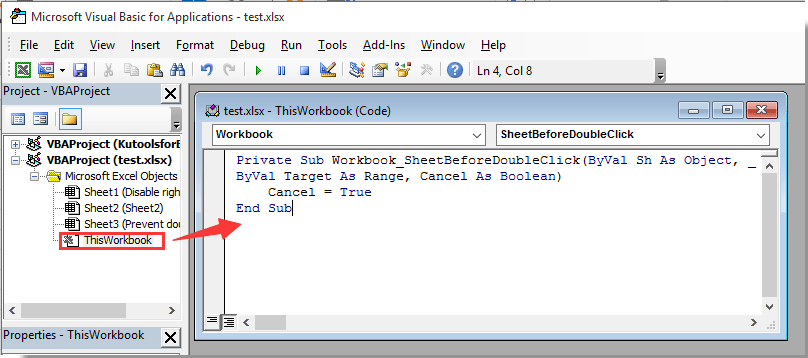
3. Սեղմեք ալտ + Q ստեղները դուրս գալու համար Microsoft Visual Basic հավելվածների համար պատուհան.
Այսուհետ, ամբողջ աշխատանքային գրքում ցանկացած բջջի վրա կրկնակի սեղմելը չի մտնի խմբագրման ռեժիմ:
Առնչվող հոդվածներ:
- Ինչպե՞ս անջատել կտրելու, պատճենելու և տեղադրելու գործառույթները Excel- ում:
- Ինչպե՞ս անջատել Excel- ում թերթիկի ներդիրի աջ սեղմումը:
- Ինչպե՞ս անջատել աջ կտտոցի ընտրացանկը նշված աշխատաթերթում կամ ամբողջ աշխատանքային գրքում Excel- ում:
- Ինչպե՞ս ավելացնել վանդակը Excel- ում կրկնակի կտտոցով բջիջում:
- Ինչպե՞ս Excel- ում կրկնակի սեղմումով բջիջում ավտոմատ կերպով ավելացնել / մուտքագրել ընթացիկ ամսաթիվը / ժամանակը:
- Ինչպե՞ս կրկնակի սեղմել բջիջը և Excel- ում այդ բջջային արժեքին ավելացնել 1:
Գրասենյակի արտադրողականության լավագույն գործիքները
Լրացրեք ձեր Excel-ի հմտությունները Kutools-ի հետ Excel-ի համար և փորձեք արդյունավետությունը, ինչպես երբեք: Kutools-ը Excel-ի համար առաջարկում է ավելի քան 300 առաջադեմ առանձնահատկություններ՝ արտադրողականությունը բարձրացնելու և ժամանակ խնայելու համար: Սեղմեք այստեղ՝ Ձեզ ամենաշատ անհրաժեշտ հատկանիշը ստանալու համար...

Office Tab- ը Tabbed ինտերֆեյսը բերում է Office, և ձեր աշխատանքը շատ ավելի դյուրին դարձրեք
- Միացնել ներդիրներով խմբագրումը և ընթերցումը Word, Excel, PowerPoint- ով, Հրատարակիչ, Access, Visio և Project:
- Բացեք և ստեղծեք բազմաթիվ փաստաթղթեր նույն պատուհանի նոր ներդիրներում, այլ ոչ թե նոր պատուհաններում:
- Բարձրացնում է ձեր արտադրողականությունը 50%-ով և նվազեցնում մկնիկի հարյուրավոր սեղմումները ձեզ համար ամեն օր:

